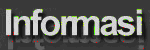Menurut James A. Johnson (Vice President, Intel Communications Group/General Manager, Wireless Networking Group), “istilah WiMAX berasal dari singkatan wireless (disingkat Wi) Microwave Access (disingkat MAX”). Sedangkan menurut Pareek Deepak, The Business of WiMAX, 2006. “ WiMAX adalah sebuah teknologi nirkabel yang mengoptimalkan Pelayanan IP centric untuk daerah yang luas, WiMAX adalah sebuah tanda sertifikasi untuk perangkat sesuai dengan standar IEEE 802.16 selain itu WiMAX asalah sebuah Platform untuk membangun alternative dan pelengkap dari jaringan Broadband ”
WiMAX, meski disebut sebagai standar IEEE 802.16, kenyataan tak hanya itu. Menurut Dean Chang, Director of Product Management , Aperto Networks dan anggota forum WiMAX (www.wimaxforum.org), " WiMAX juga merupakan upaya standarisasi antara IP berbasis 802.16 dan WMAN ( Wireless Metropolitan Area Network ) broadband berbasis ETSI High-Performance Radio Metropolitan Area Network (HiperMAN) dan kelompok industri yang bekerja mencapai tujuan itu. Dengan begitu, perangkat-perangkat yang berstandar WiMAX dapat digunakan baik berbasis HiperMAN (Eropa) dan 802.1"6 ”.
WiMAX (Worldwide Interoperability for Microwave Access) adalah sebuah tanda sertifikasi untuk produk-produk yang lulus tes dan sesuai dengan standar IEEE 802.16. WiMAX merupakan teknologi nirkabel yang menyediakan hubungan jalur lebar dalam jarak jauh. Di Indonesia, WiMAX belum banyak dikenal masyarakat mengingat masih belum meluasnya implementasi teknologi tersebut. Namun di luar negeri, WiMAX mulai dilirik sebagai pengganti kabel telepon untuk menyediakan layanan Internet berkecepatan tinggi, khususnya di daerah-daerah yang luas dan tersebar seperti di pedesaan atau perkotaan. WiMAX dibangun berdasarkan standar yang dibuat oleh IEEE (Institute of Electrical and Electronics Engineers). Dirancang untuk memenuhi kebutuhan akan akses nirkabel berkecepatan tinggi, WiMAX memungkinkan akses terhadap aneka aplikasi multimedia via koneksi nirkabel.
Berdasarkan pembagian segmen penggunaan teknologi wireless, WiMAX memang ditujukan untuk penggunaan di segmen MAN (Metropolitan Area Networks). MAN biasanya terdiri dari kumpulan LAN, dan meliputi area dalam radius 50 km.
WiMAX dikenal dengan standar 802.16, dapat melakukan transfer data dengan kecepatan sekitar 70 MBps dalam radius jarak sekitar 30 - 50 km untuk menyediakan akses broadband bagi ribuan pelanggan dari sebuah base station. Infrastruktur WiMAX yang tidak tergantung pada infrastruktur kabel yang sudah ada menjadikannya dapat memberikan akses broadband ke daerah-daerah terpencil seperti pedesaan. WiMAX menjadi alternatif paling dekat ketersediaannya dibanding harus menunggu perusahaan telekomunikasi memasang teknologi fiber to the home (FTTH) yang mahal.
Di Indonesia, Wimax memang belum sepopuper Wi-Fi (Wireless Fidelity). Namun sebagai salah satu negara pemegang lisensi Wimax (Worldwide Interoperability Mobile Access), Indonesia memiliki wewenang menerapkan teknologi telekomunikasi ini pada operator-operator seluler yang memiliki kesiapan baik secara kesiapan secara infrastruktur maupun kesiapan operational-maintanance. Akses broadband nirkabel Wimax diharapkan mampu memberikan angin segar di tengah-tengah persaingan industri telekomunikasi dan kebutuhan pasar.
Sedikit Review tentang Wimax
Dalam sesi International Telecommunications Union (ITU) bulan Juni 2007, Wimax dimasukkan dalam standar IMT-2000. Standar tersebut dikenal juga sebagai standar telekomunikasi seluler generasi ketiga (3G) yang mencakup spektrum 2,5 hingga 2,69 Gigahertz.
Saat ini Wimax sedang menjalani studi koeksistensi untuk memastikan statusnya sebagai salah satu teknologi 3G. Bahkan, melalui standar IMTAdvanced-nya ITU, Wimax siap menjadi teknologi 4G.
Wimax di Sisi Produsen atau Provider
Kepala Bagian Umum dan Humas Ditjen Postel, Gatot S. Dewa Broto menegaskan, pihaknya telah menyiapkan perangkat aturan berupa Rancangan Peraturan Menteri Kominfo untuk tender BWA (broadband wireless access) yang akan dimulai tahun 2008. Tender tersebut ditujukan bagi industri pendukung peralatan untuk lisensi satu blok frekuensi di pita 2,3 GHz.
Wan Yi, Direktur Wireless and Mobile Department di China Communications Standards Association (CCSA), mengatakan satus 3G Wimax akan mengganggu keseimbangan industri mobile.
“Teknologi 3G bertumpu pada struktur segitiga W-CDMA, CDMA, dan TD-SCDMA. Wimax akan mempengaruhi ini secar besar-besaran. Semua vendor besar W-CDMA dan CDMA menentang ini,” ujar Wan. Wimax merupakan teknologi yang menggunakan teknik SOFDMA, teknik modulasi multicarrier yang menggunakan subchannelisasi. Provider menggunakan standar frekuensi untuk pelanggan tetap (fixed) dan bergerak (normadic). Teknik modulasi Wimax berbeda dengan CDMA dimana CDMA menggunakan perbedaan kode pada tiap pelanggannya.
Wimax di Sisi Konsumen
http://www.blogger.com/img/blank.gif
Teknologi Wimax dapat mengcover area sekitar 50km dimana ratusan pengguna akan dishare sinyal dan kanal untuk transmisi data sampai 155 Mbps.
Pada aplikasi mobile, user Wimax layaknya menggunakan terminal Wifi seperti: notebook, PDA, dan smartphone. Pemanfaatan Wimax sama dengan pemanfaatan Wifi. Sebuah terminal dapat mendeteksi jaringan Wimax dan Wifi sehingga user akan semakin dimudahkan karena bisa memilih Wimax broadband (untuk jaringan Wimax) atau wireless hotspot (untuk jaringan Wifi/Wireless LAN).
Sinergi Wimax-Wifi-Seluler
Wifi (Wireless LAN) merupakan jaringan komunikasi nirkabel melalui komputer LAN. Jangkauannya terbatas pada area tertentu sehingga disebut hotspot. Layanan yang diberikan bisa variatif, layaknya aplikasi LAN seperti: email, internet, intranet, messaging, music/video streaming, dan layanan IP base lainnya.
Apabila Wifi dikombinasikan implementasinya dengan Wimax maka jelas akan mempercepat dan memperluas penggunaannya, lebih secure karena bisa menjadi QoS (Quality of Service), lebih reliable, dan kaya akan layanan baru.
Sinergi antara Wimax dengan seluler menggabungkan jaringan kabel dan wireless, layanan dan terminal. Secara umum, konsep konvergensi pada telekomunikasi mencakup 3 aspek, yaitu: device, service, dan jaringan.
Secara umum Wimax diperkenalkan sebagai akses yang menawarkan solusi multi-access, sebagai contoh: Wimax untuk melengkapi jaringan yang sudah eksis (2G/3G dan Wifi). Munculnya Wimax otomatis akan menimbulkan persaingan dengan pengusung 3G
Layanan 3G merupakan layanan komunikasi bergerak yang menjanjikan peningkakan bandwith hingga 384 Kbps ketika diakses dalam keadaan bergerak (normadic) sementara untuk di kendaraan bergerak kecepatannya 128 Kbps dan sampao 2 Mbps dalam keadaan diam. Teknologi 3G berbasis GSM (WCDMA) dan CDMA (CDMA 2000). Dengan demikian keunggulan Wimax adalah dari kecepatannya dan layanan yang lebih menarik dibanding 3G. Namun, dari kemampuan mobilitynya 3G masih lebih unggul karena menggunakan node B yang tentu saja bisa mencakup yang lebih luas.
Sumber : http://pipitnezt21.blogspot.com
Selasa, 27 Oktober 2009
Wi-Max
Senin, 12 Oktober 2009
MEMBUAT ROUTER DENGAN OPEN SUSE 9.03
Yang perlu disisapkan :
1) Dua buah komputer (1 untuk router 1 untuk client)
2) Tiga buah lan card (2 untuk router 1 untuk client)
3) CD / OS Suse linux 9.3
4) 1 kabel straight dan 1 kabel cros
Langkah langkah
1) Install CD / OS Suse linux 9.3
Disini saya tidak menjelaskan secara detail cara install CD / OS linux suse 9.3, karena kalian mungking sudah bisa menginstall sendiri.
CATATAN: Siapkan cemilan / softdrink agar anda tidak bosan menunggu proses installasi.
2) Sesudah installasi selesai install paket software yang bernama mc dan links.
3) Setelah install mc dan links selesai, ketik yast, Network Device, Network Card.
4) Kemudian configure IP Eth0.
CONTOH : IP : 192.168.0.21
DNS : 118.98.223.10
20.134.0.155
Getaway : 192.168.0.1
5) Setelah configure Eth0 jangan lupa configure juga Eth1.
IP Eth1 : 192.168.2.1
6) Setelah anda configure semua ketik: /etc/init.d network restart (untuk merestart network).
7) Coba ping ke DNS atau google, kalu reply maka configure anda sudah benar.
8) Matikan firewall dengan cara ketik yast, internet security, firewall.
9) Ketik : # route add -net 192.168.0.0/24 gw 192.168.0.21 (Tujuan ke network 192.168.0.0/24 melalui 192.168.0.21.
10) # echo 1 > /etc/proc/sys/net/ipv4/ip_forward (Untuk mengubah angka 0 pada ip_forward agar menjadi angka 1)
11) # vi /proc/sys/net/ipv4/ip_forward (Untuk mengecek apakah angka 0
sudah berubah menjadi angka 1 apa belum)
12) # mcedit/etc/named.conf (Cari tags FORWARDERS, kemudian ganti IP tersebut dengan IP GETAWAY)
13) # /etc/init.d/named restart (Untuk merestart named)
14) Setting IP table
# iptables -t -nat -A POSTROUTING -s 192.168.2.0/24 -j MASQUERADE
15) Setelah selesai simpan IP table dengan cara
# iptables-save
16) Setelah selesai kita coba ping dari komputer client ke IP DNS dan GETAWAY.
17) Jika me-reply maka proses pembuatan router selesai.
18) Selesai.....
Senin, 05 Oktober 2009
Jaringan Komputer 2
Menghubungkan 2 Komputer dengan kabel Cross, atau biasa orang sebut Crossing...!, yaitu PC
ke PC atau LAN Card ke LAN Card tanpa menggunakan Hub atau Switch, bila sudah mengenal konfigurasi LAN dan TCP/IP maka cara menghubungkan 2 Komputer ini tak beda jauh dengan menghubungkan ke beberapa komputer dengan hub
-----------------------------------------------------------------------------------------------
Pada jaman perkembangan teknologi komputer yang sudah secanggih seperti sekarang ini di mana komputer sudah cukup pasaran seperti makanan ringan dan apa-apa sudah serba networking , apa-apa serba online bahkan kita bisa mengendalikan bisnis cukup dengan Laptop sambil tiduran di kamar. Maka menurut saya para pengguna komputer sedikit banyaknya perlu memahami masalah jaringan atau peng-koneksian antar PC tidak seperti jaman dulu di mana masalah teknis dan networking terbatas hanya di mengerti para IT atau Teknisi,
Jenis koneksi komputer yang secara umum di dukung oleh System-system Operasi versi terakhir saat ini ada 3 jenis yaitu:
- Infrared Connection - yaitu komputer-komputer yg akan di koneksikan harus mempunyai port infrared (IR), koneksi jenis ini banyak di manfaatkan oleh para pengguna komputer Laptop di mana umumnya laptop di dalamnya sudah terpasang port(IR).
- Direct Cable Connection - yaitu memanfaatkan port serial atau paralel yang ada di hampir semua komputer memakai kabel paralel atau serial. koneksi jenis ini jaman sekarang sudah jarang sekali di pakai.
- Ethernet - yaitu menggunakan Ethernet Card yang di pasang dan di install di PC serta kabel UTP sebagai perantara nya, Jenis koneksi yang inilah yang paling populer dan paling banyak di gunakan di mana-mana dari tingkat jaringan kecil sampai jaringan besar. ini yang akan saya bahas di sini.
Secara singkat dan simple nya untuk menghubungkan 2 komputer atau membuat suatu jaringan komputer kecil atau besar ada 2 hal pokok yang perlu di lakukan:
- Pertama menyiapkan perangkat penghubung koneksi seperti : kabel UTP, Hub atau switch, Router (bila di perlukan),...
- Kedua memberikan alamat TCP/IP di setiap Ethernet Card PC yang akan di hubungkan,
MENYIAPKAN PERANGKAT PENGHUBUNG
Menghubungkan 2 komputer langsung tanpa menggunakan hub atau switch dapat dengan mudah dilakukan dengan menyiapkan kabel UTP yang di pasang Connector RJ45 dengan susunan kabel cross, yang merupakan lawan dari kabel straight-through deng urutan sebagai berikut:
STRAIGHT
---------------------------
Kabel 1 Oranye - garis putih
Kabel 2 Oranye
Kabel 3 Hijau - garis putih
Kabel 4 Biru
Kabel 5 Biru - garis putih
Kabel 6 Hijau
Kabel 7 Coklat - garis putih
Kabel 8 Coklat
---------------------------
CROSS
---------------------------
Kabel1 Hijau - garis putih
Kabel 2 Hijau
Kabel 3 Oranye - garis putih
Kabel 4 Biru
Kabel 5 Biru - garis putih
Kabel 6 Oranye
Kabel 7 Coklat - garis putih
Kabel 8 Coklat

Kabel cross berbeda dengan kabel straight-through karena salah satu ujung yang memancarkandan menerima ditukar. Komputer yang terhubung ke hub biasanya menggunakan kabelstraight-through,
Jadi ujung pertama urutan standart (straight) dan pada ujung lainnya kabel pada urutan 1 ditukar 3, dan pada urutan 2 di tukar 6
Kabel 1 Menjadi 3
Kabel 2 Menjadi 6
Kabel 3 Menjadi 1
Kabel 4 Biru
Kabel 5 Biru - garis putih
Kabel 6 Menjadi 3
Kabel 7 Coklat - garis putih
Kabel 8 Coklat
Bila susunan kabel yang di perlukan sudah siap maka tinggal memasukan ke connector RJ45lalu di tekan dengan Crimp Tool...
MEMBERIKAN ALAMAT TCP/IP
Sebelum memberikan alamat TCP/IP tentu terlebih dahulu harus di pastikan Ethernet Card atau banyak juga menyebut LAN Card harus sudah terpasang dan ter-install Driver-nya di tiap PC yang akan di hubungkan. Mainboard generasi sekarang kebanyakan sudah ada Onboard Ethernet Card nya, bila belum ada bisa di beli dan di pasang serta di install Driver-nya.
Ok..untuk memberi TCP/IP sekarang kita ambil contoh pada konfigurasi menggunakan Win xp,untuk OS lain nya kurang lebih juga sama, yang penting kan logika-nya...!Klik -> start --> Setting --> Network Connections --> klik-kanan Local are Connections-->Properties --> pada jendela Local are Connections Properties : pilih --> Internet Protocol(TCP/IP) -->klik Tab Properties --> lalu pilih : Use the following IP address -->lalu isikan IP address kelas C, seperrti gambar di bawah ini:

Seperti gambar di atas IP address PC utama/Server adalah:
IP address:
192.168.0.1 (IP default dari OS Windows)
Subnet mask
255.255.255.0
default gateway:--di kosongkan aja untuk tahap ini--
IP address PC lain/client nya adalah:
IP address:
192.168.0.1 (IP default dari OS Windows)
Subnet mask
255.255.255.0
default gateway
192.168.0.1 ( Boleh juga di tidak di isi ,IP dari PC utama yang nantinya berguna untuk sharing internet)
Ok..sampai tahap ini bila kabel UTP dengan susunan Cross tadi sudah terpasang RJ45 sekarang tinggal mengetes koneksi, yaitu memasukan ujung-ujung Connector RJ45 ke masing-masing Ethernet Card di PC, lalu bisa di tes dengan cara menge-Ping nya dari menu Run-->klik-->Start--> Run--> ketik -->ping 192.168.0.1 (IP PC utama, yang di ping dari PC lainnya, atau kebalikannya), bila "Reply" maka koneksi "Sukses".....atau bisa juga di tes langsung melalui Sharing Files, Drive atau Folder...cara untuk sharing ini tentu mudah tinggal -->klik-kanan pada Drive atau folder yang akan di sharing-->Sharing and Security-->lalu pilih Options Sharing.
semoga berguna...
Sumber : http://pipitnezt21.blogspot.com